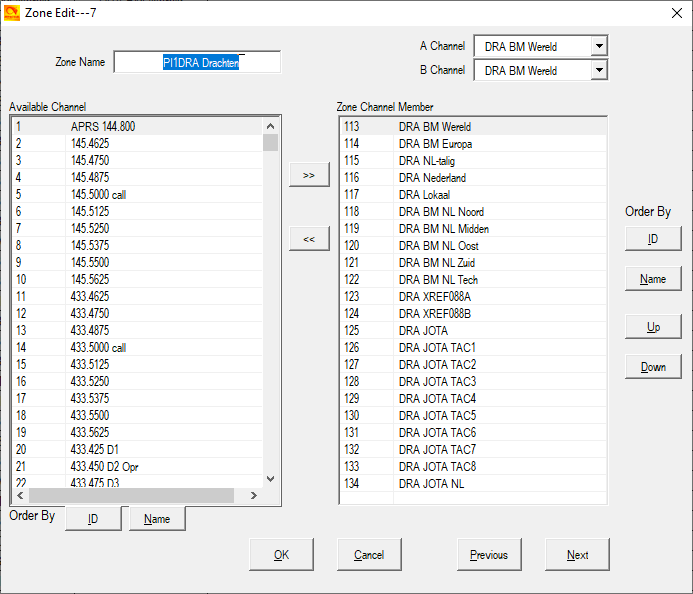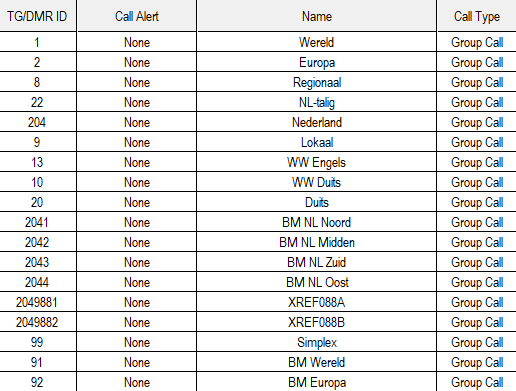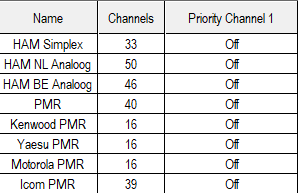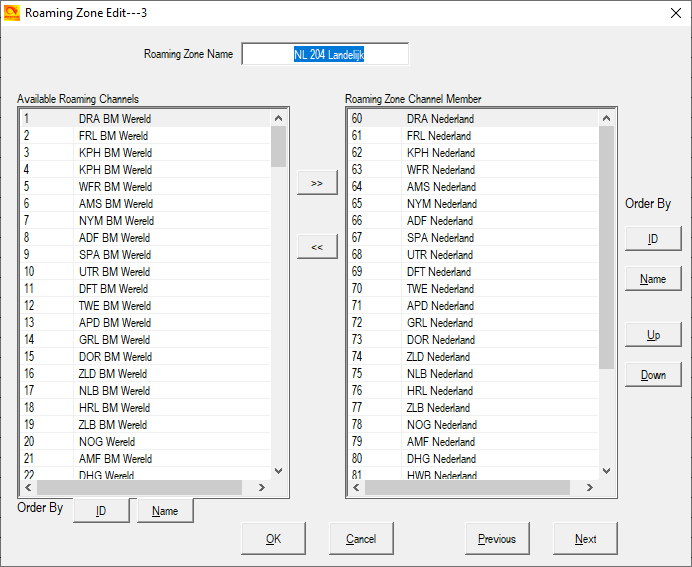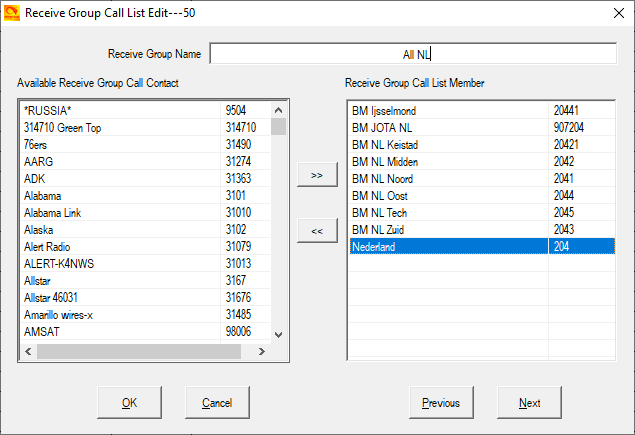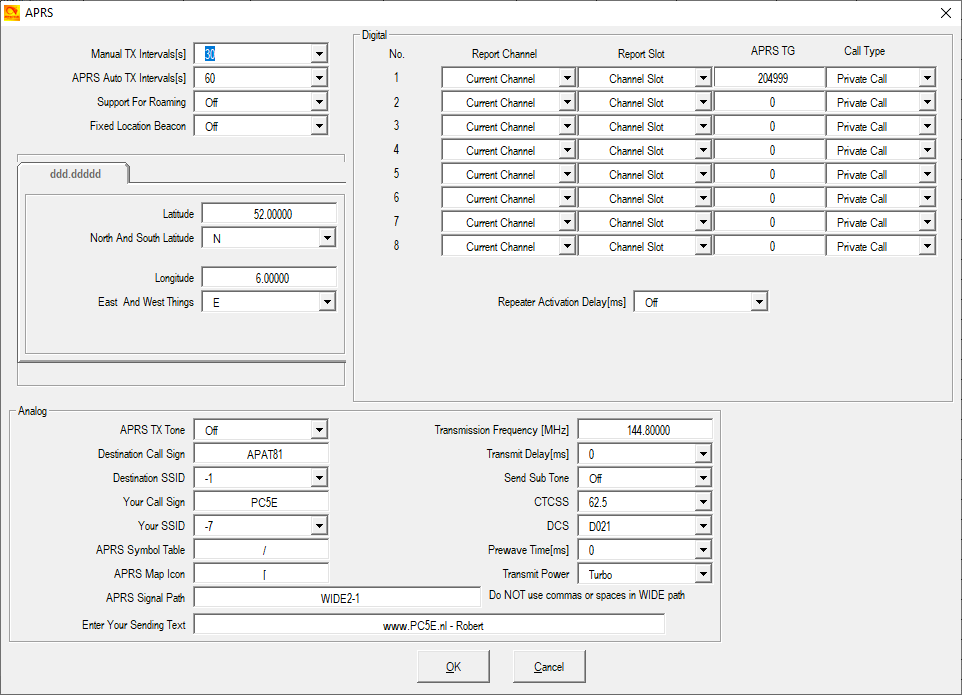DMR Codeplug maken
 DMR codeplug maken
DMR codeplug maken
Dit artikel is ook gepubliceerd in 2 delen in DARU Magazine, vanaf nummer 7.
In een eerdere artikelserie heb ik de techniek achter DMR uit de doeken gedaan. Daar kwam ook al kort de DMR codeplug aan de orde. In de praktijk blijkt het maken van een codeplug veel vragen op te leveren. In dit artikel gaan we dus een codeplug maken en komen heel veel zaken aan de orde die daar mee te maken hebben, zoals channels, zones, scanlists en meer.
Als voorbeeld wordt een codeplug voor de Anytone AT-D878UV portofoon die gebruik maakt van het Brandmeister netwerk genomen. Een codeplug voor andere merk en type DMR apparatuur of een ander DMR netwerk is weliswaar anders qua uiterlijk en indeling, maar bevat grotendeels dezelfde onderdelen. De hier opgedane kennis kan dus ook prima voor andere codepluggen gebruikt worden.
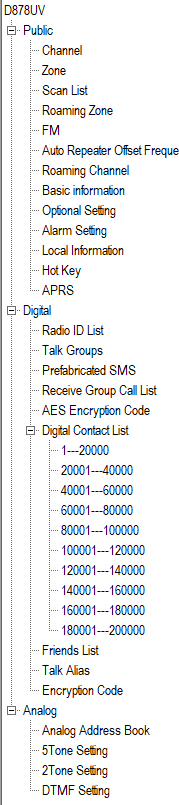 Wat is een codeplug?
Wat is een codeplug?
Een codeplug is de volledige programmering van een DMR zendontvanger. Bij analoge zendontvangers kun je vaak nog wel de geheugenkanalen laden en soms ook de instellingen, maar omdat bij een DMR zendontvanger eigenlijk alles op één of andere manier met elkaar in verband staat heb je weinig aan de losse onderdelen alleen. Zodra je ergens iets verandert heeft dat gevolgen voor andere dingen in de codeplug. Vandaar dat je alle onderdelen gezamenlijk in één bestand bij elkaar hebt.
En het gaat meestal om heel veel onderdelen, zoals je hier rechts kunt zien. Naast de channels ook de zones, scan lists, instellingen, contacten en nog veel meer. We komen veel van deze onderdelen later in detail tegen, andere onderdelen worden alleen kort (of niet) besproken omdat ze te specifiek voor één type zendontvanger zijn.
Zonder nu al in veel detail te treden kijken we eerst naar de belangrijkste samenhangende onderdelen: channels, zones, digital contacts en DMR ID’s.
Een channel is een geheugenkanaal, met daarin alle gegevens om zenden en ontvangen mogelijk te maken. Naast de frequenties (RX en TX) een tijdslot, een Color Code (voor DMR, voor analoog eventueel een CTCSS/DCS code), een TX Contact (voor DMR) en nog veel meer gegevens, waar we later uitgebreid op terug gaan komen.
Een zone is een verzameling van bij elkaar horende channels, waarbinnen je de individuele channels kunt kiezen om te zenden/ontvangen. Bij analoge apparatuur wordt dit meestal een geheugenbank genoemd. Hoe deze channels bij elkaar horen bepaal je zelf, of het nu per repeater, geografisch of op een andere manier is. Bijna altijd mogen channels in meerdere zones voorkomen.
Digital contacts zijn meestal de Talkgroups die gebruikt worden binnen een DMR repeater of netwerk om onderscheid te maken tussen verschillende soorten verkeer. In dat geval gaat het om Group Calls. Maar het zijn ook de DMR ID’s van individuele zendamateurs, in dat geval Individual Calls. In beide gevallen zijn het nummers van 1 t/m 16777214, die als bestemming voor een gesprek worden gebruikt. Vrijwel altijd kun je elk nummer maar één keer gebruiken, dus als Group Call of als Individual Call. Dit is overigens vrijwel nooit een probleem.
Er is nog een heel belangrijk DMR ID dat bij elk gesprek gebruikt wordt en dat is je eigen DMR ID. Dit wordt bij elk DMR gesprek meegestuurd en een andere zendamateur ziet dat meestal in zijn display staan. Dit DMR ID moet je altijd in je eigen codeplug instellen, ook al heb je de codeplug ergens gedownload. Zou je zenden met het DMR ID van iemand anders dan is dat voor de andere zendamateurs erg verwarrend. Zendamateurs kunnen er op het Brandmeister netwerk voor kiezen om een wachtwoord op hun DMR ID te zetten, zodat niemand anders dat DMR ID kan gebruiken. Krijg je een “Access Denied!” terug van de repeater dan komt dit waarschijnlijk hierdoor. Overigens is het DMR ID geen toegestane manier om je te identificeren, dus moet je ook altijd je call blijven noemen.
Een DMR gesprek is altijd een combinatie van de hierboven genoemde onderdelen: je eigen DMR ID, een RX/TX frequentie paar, een Timeslot, een Color Code en een DMR bestemmings ID (individueel of groep).
Channels
Zoals al gezegd bevat een channel alle gegevens om een gesprek te kunnen voeren. Laten we eens in detail kijken welke dat zijn:
-
Channel Name: de naam waaronder je dit kanaal terugziet op allerlei plekken. Bijvoorbeeld in zones of op je display. Meestal moet de Channel Name uniek zijn in een codeplug en dat is ook handig (zeker voor een beginner), want hoe weet je anders welk channel je bijvoorbeeld in een zone wil zetten?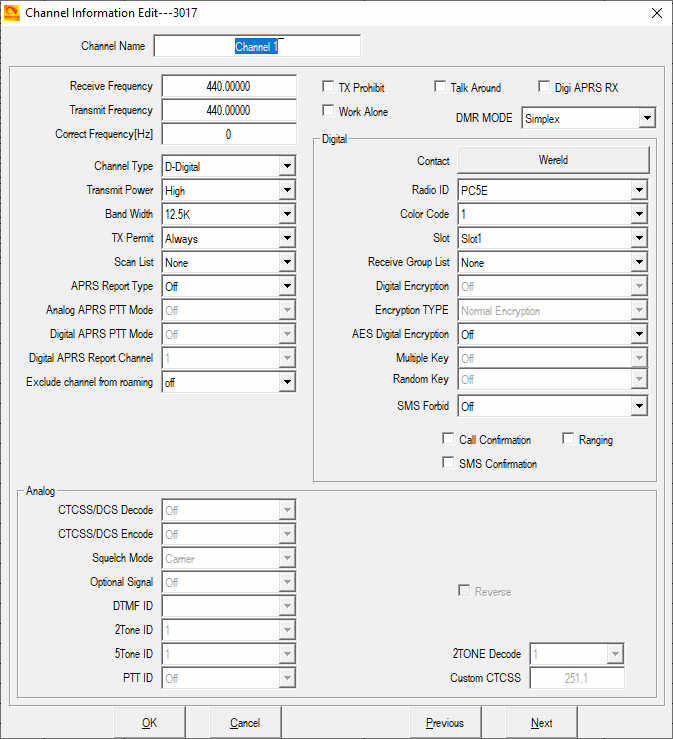
- Receive frequency: de frequentie waarop de zendontvanger luistert, de uitgangsfrequentie van de repeater.
- Transmit frequency: de frequentie waarmee de zendontvanger zendt, de ingangsfrequentie van de repeater. Bij een simplex kanaal zijn de receive en transmit frequency uiteraard gelijk.
- Channel Type: hiermee wordt aangegeven of dit geheugenkanaal een analoog of digitaal kanaal is. Afhankelijk van de keuze zijn andere instellingen in te vullen.
- Transmit Power: het zendvermogen, meestal in een vorm van laag-midden-hoog. Wat het daadwerkelijke vermogen in Watt per stand is vertellen de specificaties van de zendontvanger.
- Band Width: vrijwel altijd of 12.5kHz of 25kHz, waarbij in Nederland vrijwel uitsluitend 12.5kHz van toepassing is, zeker bij DMR repeaters. Uitzondering zijn vaak oudere analoge repeaters op de 25kHz raster frequenties.
- TX Permit: deze instelling geeft aan wanneer er gezonden mag worden op digitale kanalen. Voor DMR gebruik zijn er verschillende opties: Always (dus ongeacht of er wat wordt ontvangen), Channel Free (er wordt niets ontvangen), Different Color Code (er mag hoogstens een signaal met een andere Color Code worden ontvangen) of Same Color Code (er mag hoogstens een signaal met dezelfde Color Code worden ontvangen). Always is de meest onvriendelijke, omdat je dan dwars door elk ander gesprek wat al gaande is kunt zenden. Je gebruikt Always dan ook bijna niet, uitzondering zou een simplex verbinding kunnen zijn. Channel Free is de meest vriendelijke, want je stoort niemand. Maar als je net tussen twee repeaters in zit die op dezelfde frequentie werken maar met een verschillende Color Code kan die andere repeater je dus het zenden verhinderen. En daarom zijn er die twee anderen: Same of Different Color Code. Meestal wordt Different Color Code gebruikt, zodat je geen gesprek op de eigen repeater onderbreekt, maar ook niet wordt weerhouden om te zenden door een andere repeater.
- Busy Lock: dit is de analoge variant van TX Permit, met de keuzes Off (altijd zenden, ook als er wat wordt ontvangen), Repeater (alleen zenden bij ontvangst van een signaal met een andere CTCSS/DCS) en Busy (niet zenden als er een signaal wordt ontvangen).
- TX Prohibit: geeft aan dat er op dit kanaal niet gezonden mag worden. Handig voor de kanalen die je wel wil kunnen beluisteren, maar waarop je niet mag zenden. Bijvoorbeeld de Marifoon kanalen. Deze instelling is overigens alleen nodig op zendontvangers die ook buiten de zendamateur banden kunnen zenden, wat bij veel Chinese merken standaard kan.
- Talk Around: geeft aan dat voor de TX frequentie de RX frequentie gebruikt wordt. Oftewel: je gebruik de uitgangsfrequentie van de repeater om simplex op te werken. Deze instelling zal bijna nooit aan staan, maar is vaak geprogrammeerd onder een functietoets om te activeren als de repeater is uitgevallen.
- DMR Mode: geeft aan welke DMR mode gebruikt moet worden, Simplex, Repeater of Double Slot. Dit is één van de meest verwarrende instellingen, want op Simplex werkt een repeater verbinding meestal ook. Het verschil is dat bij Simplex vaak beide Timeslots gebruikt worden, waardoor je dus de volledige bandbreedte voor 1 gesprek gebruikt. Gebruik je Simplex op je eigen simplex of zelfs duplex hotspot, dan is dit nog niet heel erg. Maar op een echte repeater gebruik je dan ook beide timeslots en daar worden andere gebruikers en de beheerder niet blij van. Het gebruik van beide timeslots voor een verbinding is overigens niet volgens de DMR specificaties, maar komt helaas veel voor. De tegenhanger van Simplex is Double Slot, waarbij je (simplex, dus zonder repeater) maar één van beide Timeslots gebruikt en er op 1 frequentie dus twee gesprekken kunnen plaatsvinden. Alleen is dit een mode die helaas niet alle DMR zendontvangers kennen, terwijl Simplex vrijwel altijd wordt begrepen. In Repeater mode probeert de zendontvanger eerst netjes met de repeater te synchroniseren, voordat er echt gezonden gaat worden. Bij Simplex als mode voor een repeater kanaal gebeurt dat niet (en gebruik je beide timeslots) en dan krijg je soms de melding dat de repeater niet reageert, terwijl de repeater wel beschikbaar is. In de Repeater mode wordt dit ondervangen, maar duurt het tot een seconde langer voordat je kunt spreken. Gebruik dus voor repeaters altijd Repeater mode, voor simplex verbindingen gebruik je Double Slot als alle gebruikers dat ondersteunen en anders Simplex.
- Contact of TX Contact: het DMR ID (meestal Group Call, soms Individual Call) wat we als bestemming willen gebruiken. Dit is dus meestal de Talkgroup.
- Radio ID: als een zendontvanger meerdere Radio ID’s (eigenlijk Individual DMR ID’s) ondersteunt, dan kies je hier welke je bij dit kanaal wil gebruiken. De meeste zendontvangers ondersteunen maar 1 DMR ID als afzender en dan wordt die ergens in de instellingen ingesteld. Maar kun je meerdere instellen, zoals bij de 878, dan kun je bijvoorbeeld de zendontvanger gebruiken voor zowel je zendamateur hobby als je werk, beide met een ander DMR ID. Of zowel als individuele zendamateur en als clubstation. Je programmeert dan alle channels die je met het andere DMR ID wil gebruiken nogmaals.
- Color Code: dit getal van 0 t/m 15 werkt gelijk aan een CTCSS toon bij een analoge repeater en maakt het mogelijk om meerdere repeaters/gebruikers op 1 frequentie te laten werken. De meeste zendamateur DMR repeaters gebruiken Color Code 1.
- Slot of Time Slot: geeft aan of we op Timeslot 1 of 2 werken. Welke we instellen is afhankelijk van de wens van de repeater beheerder.
- Receive Group List: geeft aan naar welke DMR ID’s we bij ontvangst moeten luisteren. De meeste zendontvangers luisteren standaard naar zowel het ingestelde TX Contact als het eigen DMR ID, maar sommige zendontvangers (de Retevis RT43 is een voorbeeld) alleen naar het eigen DMR ID en dan moet je dus voor elke Talkgroup een bijbehorende Receive Group List met daarin minimaal de gebruikte Talkgroup instellen. Meestal is gelukkig None prima, dan wordt netjes geluisterd naar de ingestelde Talkgroup. Maar soms wil je naast de Talkgroup waarop je zelf een gesprek voert ook andere Talkgroups op hetzelfde Timeslot beluisteren, bijvoorbeeld om te weten of dat Timeslot op een andere Talkgroup in gebruik is. Dan maak je dus een Receive Group List aan (elders in de codeplug) met daarin alle Talkgroups waar je naar wil luisteren en gebruikt deze hier.
- CTCSS/DCS Decode en Encode: bij een analoog kanaal stel je hier in naar welke CTCSS/DCS toon/code wordt geluisterd en welke wordt meegezonden.
- Squelch Mode: hier stel je in wanneer de Squelch open gaat bij analoge verbindingen. Als je CTCSS/DCS gebruikt is dat de instelling die nodig is, maar wellicht moet de zendontvanger pas reageren als er een bepaalde 5tvo riedel uitgezonden wordt. Wordt voor zendamateur doeleinden vrijwel niet gebruikt, maar is wel mogelijk.
- APRS instellingen: worden later apart behandeld.
- Encryptie: heel veel instellingen, maar aangezien we geen encryptie mogen gebruiken laten we die allemaal uit staan. Encryptie is overigens vrijwel niet compatibel tussen merken en soms zelfs niet tussen verschillende types van hetzelfde merk. De meeste kans om encryptie dan werkend te krijgen is AES gebruiken en de sleutels even lang maken, desnoods door voorloopnullen te gebruiken.
- Alle overige instellingen zijn erg merk/type gebonden en laten we standaard staan.
Een paar voorbeelden van een channel:
- Voor analoge repeater PI3HVN in Heerenveen zijn de volgende gegevens bekend: 145.700, -0.6, 82.5 Hz. Dat levert een channel op met de Channel Name “PI3HVN”, Receive Frequency 145.700, Transmit Frequencie 145.100, Channel Type Analog, Band Width 25kHz en CTCSS Encode 82.5Hz.
- Voor DMR repeater PI1DRA in Drachten zijn de volgende gegevens bekend: 438.000, -7.6, CC 1 en de repeater is onderdeel van het Brandmeister netwerk. Omdat dit een DMR repeater is, moeten we nu wat meer doen. We hebben nu per kanaal de gewenste Talkgroup nodig en die moet al ingevoerd zijn bij de Digital Contacts (bij de Anytone 878 dus onder Talkgroups). Per kanaal? Ja, want voor elke Talkgroup op deze repeater hebben we een eigen geheugenkanaal nodig. En dat doet het aantal gebruikte geheugenkanalen aardig oplopen, vandaar dat DMR zendontvangers vaak 1000 of meer kanalen hebben. :) Goed: we configureren dus een aantal channels met dezelfde Receive (438.000) en Transmit (430.400) Frequency, Color Code (1), Band Width (12.5kHz), Channel Type (Digital) en je eigen DMR ID. Het verschil zit ‘m steeds in de Channel Name (een unieke combinatie van repeater naam, Talkgroup en Time Slot, bijvoorbeeld “DRA Wereld” of “DRA Nederland”), het gebruikte TX Contact (voor Wereld 91 en voor Nederland 204 bijvoorbeeld) en Time Slot 1 (voor beide). Afhankelijk van welke Talkgroups je wil kunnen gebruiken zijn dit een paar tot enkele tientallen channels.
Bij veel merken kun je gelukkig channels (en vaak ook andere onderdelen) importeren. Dat maakt het een stuk makkelijker om veel repeaters met veel dezelfde Talkgroups in een codeplug te zetten. Anders is het aanmaken van alle Nederlandse repeaters met alle standaard Talkgroups voor de DMR repeaters een monnikenwerk. :)
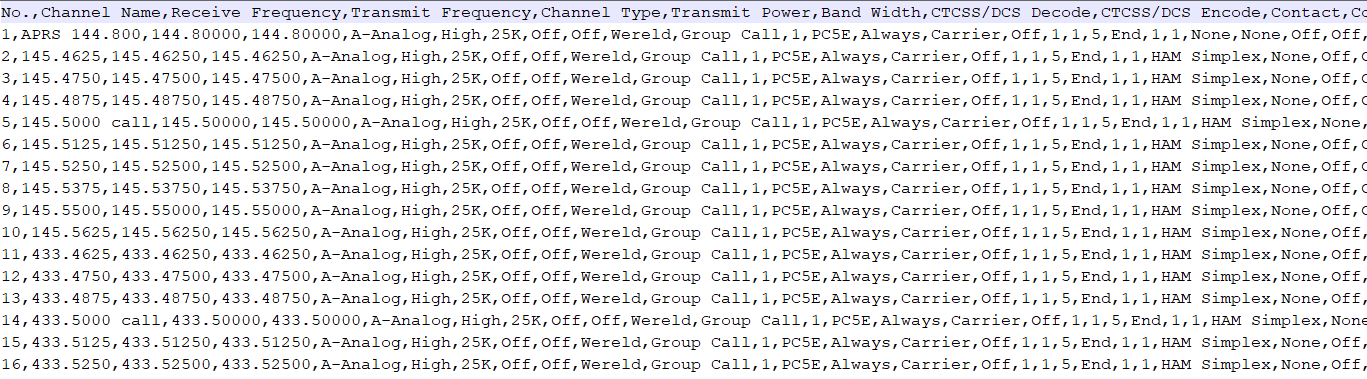
Zones
Zones zijn verzamelingen van Channels en het is handig om hier een structuur in aan te brengen. De Zone wordt voor een gesprek zelf niet gebruikt, het is alleen een manier om structuur te houden in de duizenden channels.
Veelgebruikt is het volgende systeem:
- Per DMR repeater (of hotspot) een eigen zone, met daarin alle channels met de verschillende Talkgroups.
- Voor mobiele gebruikers is een zone per Talkgroup, met daarin alle channels met dezelfde Talkgroup ook een optie, dan schakel je al rijdend snel tussen de verschillende repeaters met dezelfde Talkgroup.
- Voor de analoge repeaters is een zone per repeater niet nodig (1 channel per zone is een beetje overkill), dus die kunnen bijvoorbeeld per regio samen in een zone.
- Andere channels met een zelfde doel weer in eigen zones, bijvoorbeeld alle Marifoon kanalen in een zone.
In de door mij ter download aangeboden codepluggen (zie https://www.pc5e.nl/d878uv voor de 878 codepluggen) wordt bovengenoemde structuur gehanteerd en in de praktijk werkt dat goed. Ben ik in de buurt van een DMR repeater (of hotspot), dan selecteer ik de repeater zone (bijvoorbeeld PI1DRA Drachten) en kan ik eenvoudig tussen de verschillende Talkgroup channels schakelen. Zit ik in de auto, dan selecteer ik de zone NL Landelijk (met alle Talkgroup 204 channels van alle DMR repeaters) en schakel ik zo al rijdend eenvoudig naar de volgende repeater terwijl ik op dezelfde Talkgroup blijf. En als ik op een boot zit, dan kan ik de Marifoon kanalen beluisteren door de Marifoon zone te kiezen.
Digital contacts en Talkgroups
Anytone hanteert bij de 878 hier twee verschillende lijsten, de Talkgroup en de Digital Contact List. De Talkgroup lijst wordt gebruikt als bestemming tijdens zenden en de Digital Contact List wordt bij ontvangst gebruikt om de afzender als naam te laten zien in plaats van alleen een DMR ID nummer. Je kunt de DMR ID’s uit de Digital Contact List nergens anders gebruiken, bijvoorbeeld om een Individual Call op te zetten. Als je dat wil, dan moet je dat DMR ID in de Talkgroup lijst zetten. Klinkt verwarrend, maar in de praktijk valt het mee. Je zet alle Talkgroups die je in de codeplug wil gebruiken in de Talkgroup lijst, eventueel aangevuld met wat zendamateurs waarmee je een individueel gesprek zou willen voeren. En je importeert de wereldwijde database in de Digital Contact List en ziet dan vanzelf bij ontvangst een mooie naam in plaats van alleen een nummer.
De Digital Contact List bevat naast de naam die bij een DMR ID hoort vaak ook aanvullende gegevens, zoals woonplaats, staat en land.

En heeft je codeplug maar één lijst voor contacten? Dan zet je alles bij elkaar (en is er vaak ook geen plaats voor de wereldwijde lijst en moet je dus een keuze maken welke zendamateurs je er in zet). Deze enkele lijst wordt dan gebruikt voor zowel de bestemming tijdens zenden als het tonen van namen tijdens ontvangst.
Een paar voorbeelden van verschillende DMR ID’s:
- DMR Group call 204 is gedefinieerd als “Nederland”, bedoeld als landelijke Talkgroup. Gebruik je als bestemming die 204, dan zal het Brandmeister netwerk je gesprek doorsturen naar alle repeaters die deze Talkgroup actief hebben. En omdat dit vrij standaard het geval is ben je dus meestal door heel Nederland te horen. Dit DMR ID is nodig als bestemming en staat dus in de lijst van Talkgroups.
- DMR Group call 2041 is “Noord Nederland” en is meestal actief op repeaters in Noord Nederland. Dit DMR ID is nodig als bestemming en staat dus in de lijst van Talkgroups.
- DMR Group call 907 is “JOTA wereldwijd” en deze Talkgroup is meestal niet standaard actief op repeaters, behalve tijdens het derde weekend in Oktober (dan is de JOTA). Dit DMR ID is nodig als bestemming en staat dus in de lijst van Talkgroups.
- DMR ID 2048053 is toegewezen aan “PC5E” en wordt vrijwel altijd alleen als afzender gebruikt. Je kunt deze ook als bestemming gebruiken, dan wordt er een “privé” gesprek tussen jou en PC5E opgezet (als die nu actief is op een repeater of hotspot). Individual calls als bestemming gebruiken op een repeater is overigens niet handig, je houdt dan een compleet Tijdslot in gebruik voor een privégesprek. Doe dat dus alleen als beide gesprekspartners via een hotspot werken. Dit DMR ID is alleen nodig tijdens ontvangst en staat dus in de lijst met Digital Contacts.
- DMR ID 3155798 is toegewezen aan “AC2E” uit Boca Raton, Florida, USA. Ook hier vrijwel uitsluitend als afzender in gebruik. Dit DMR ID is alleen nodig tijdens ontvangst en staat dus in de lijst met Digital Contacts.
- Als laatste is er nog een speciaal DMR ID: 16777215. Dit is “All call” en daar luisteren standaard alle zendontvangers naar. Als zendamateur gebruiken we deze eigenlijk nooit, maar op professionele netwerken kan dit ID gebruikt worden voor aankondigingen die door iedereen gehoord moeten worden, ongeacht op welke Talkgroup ze zijn ingesteld. Zou je dit willen gebruiken als bestemming tijdens zenden dan zou het dus in de Talkgroups lijst moeten staan. Voor ontvangst doet dit DMR ID niets.
Scan List
Eén van de andere onderdelen van veel codepluggen is de Scan List. In een Scan list staan verschillende channels, die doorlopen worden tijdens scannen van die Scan List. Wellicht wil je alle analoge repeaters in de buurt scannen op activiteit of wil je de veel gebruikte marifoon kanalen laten scannen.
De werkwijze van het scannen verschilt nogal eens. Soms moet je op een channel dat je actief hebt het scannen aanzetten en worden dan alle channels in de Scan List waar het actieve channel in zit gescand. Het komt ook voor dat je een Scan List moet kiezen en dat dan alle er in aanwezige channels gescand worden. In het eerste geval kan een channel maar in één Scan List zitten, omdat anders onmogelijk is vast te stellen welke Scan List gescand moet worden.
Soms is er per Scan List ook een Priority Channel aan te geven en dat Channel wordt dan tijdens het doorlopen van alle channels in de lijst vaker gescand. En vaak kun je ook aangeven wat er moet gebeuren als er op een gescand channel wat wordt ontvangen: net zo lang blijven wachten tot er geen ontvangst meer is, na een bepaalde tijd verder gaan en soms nog meer opties. En ook verschilt nogal eens wat er gebeurt als je het scannen afbreekt, ga je terug naar het channel waar het scannen mee startte of blijf je op het laatst actieve channel?
Wat ook verschilt per merk is de hoeveelheid channels die je in een Scan List kunt stoppen. Bij Anytone is dat 50, wat voor sommige doeleinden behoorlijk weinig is. Aan de andere kant zijn DMR zendontvangers meestal langzame scanners, dus is veel channels in een lijst ook niet echt zinvol. Als je uitgebreid wil scannen, koop je beter een echte scanner.
Roaming Zone
Bij Roaming schakelt de DMR zendontvanger vanzelf naar een andere repeater als contact met de huidige repeater niet meer lukt. Hiervoor moet eigenlijk elke repeater een bakensignaal uitzenden en dat doet er geen één. De meeste zendontvangers roamen dus alleen als de repeaters actief zijn en volgens een heel eenvoudige manier: we kijken of de volgende repeater in de lijst er is en zo niet, dan weer de volgende… Dat dit maar beperkt nuttig is, zal duidelijk zijn. Maar om het te gebruiken moeten er in elk geval Roaming Zones gemaakt worden met daarin de verschillende repeaters. Per repeater voeg je dan een channel toe. Bij Anytone komen die channels uit een aparte Roaming Channel lijst, dus niet de standaard Channel lijst. Dat komt omdat je alleen frequentie, Color Code en Time Slot hoeft aan te geven, de rest van de gegevens worden uit de actieve channel bij start van de roaming gehaald.
Doordat een repeater niet doorgeeft welke andere repeaters in de buurt zijn, is roaming meestal niet erg snel. Een mobiel telefonienetwerk doet dit bijvoorbeeld wel en daar schakel je ongemerkt en heel snel van de ene naar de andere zendmast. Door de manier waarop onze zendamateur DMR repeaters werken schiet roaming vaak zijn doel voorbij. Deze optie is dan ook bedoeld voor daarvoor ingerichte DMR netwerken en vaak zijn dat commerciële netwerken.
Receive Group Call List
Een Receive Group Call List is een verzameling Talkgroups die je aan een channel kunt koppelen, zodat je bij gebruik van dat channel al die Talkgroups kunt ontvangen. Dit is meestal beperkt tot het ingestelde Time Slot.
Bij de Anytone 878 is dit maar beperkt nodig, want met de Digital Monitor kun je sowieso al alle Talkgroups die gebruikt worden ontvangen. Bij apparatuur zonder dit soort mogelijkheden kan dit wel nuttig zijn om gebruik van een repeater te monitoren.
Er zijn ook zendontvangers die niet standaard het TX Contact ook ontvangen, daar is dus een Receive Group Call lijst per channel met een specifieke Talkgroup nodig om dat verkeer wel te horen. Omslachtig, maar soms nodig.
Talk Alias
Dit is een instelling die uit nood geboren is en op het Brandmeister netwerk actief kan zijn. Talk Alias kun je zelf actief maken op je zendontvanger en het Brandmeister netwerk stuurt dan bij elk gesprek waar jij aan deelneemt naast het DMR ID van de afzender ook een data pakketje mee waarin naamgegevens staan. Die naamgegevens moet de afzender dan wel zelf hebben ingevuld op zijn Brandmeister profiel. Je hebt dan geen lijst met wereldwijde DMR ID’s meer nodig, want die informatie wordt gewoon meegestuurd in het gesprek. Heel mooi, zou je zeggen. Maar… Dit is iets wat sommige merken zendontvangers (Motorola is er eentje) niet begrijpen en dat zorgt bij die merken voor korte onderbrekingen in de spraak bij ontvangst. Heb je een wereldwijde (of voldoende omvangrijke) lijst met DMR ID’s in de codeplug zitten, dan is Talk Alias niet nodig.
APRS
Als je zendontvanger een GPS heeft, kan deze vrijwel altijd ook zijn positie doorsturen via APRS en/of DPRS. APRS is de analoge variant, DPRS is de DMR variant, maar ze gebruiken deels dezelfde instellingen.
Je kunt over het algemeen instellen wat de tijdsduur is tussen het automatisch versturen van je positie, hierbij is 1 minuut erg vaak en 10 minuten niet heel vaak. Welke waarde je kiest hangt af van het gebruik en de behoefte aan een zo vers mogelijke positie. In de auto op de snelweg is vaker wellicht handig, lopend met een porto kan het vaak wel wat minder vaak.
Je moet per channel ook aangeven of je positie wordt doorgestuurd, of dat analoog of digitaal moet zijn en wanneer (aan het begin van een doorgang of aan het einde van een doorgang). Hierbij worden dan de tijd instellingen gebruikt, je positie elke paar seconden versturen door steeds kort op PTT te drukken gaat dus niet lukken (en dat is maar goed ook).
Sommige merken ondersteunen het versturen van een vast ingestelde locatie (dus niet de variabele GPS locatie). Dit is alleen handig voor vast opgestelde apparatuur, als je positie dus maar op 1 plek blijft is dit waarschijnlijk de instelling die je moet aanpassen. J
Voor DPRS, via het DMR netwerk, moet je een APRS Talkgroup/DMR ID opgeven. Dit is voor Nederland 204999 als Private Call en dat hoef je niet aan te passen als je in het buitenland bent. Laat je de locatie versturen via het Current Channel en Current Time Slot, dan wordt gewoon hetzelfde channel gebruikt waar je toch al op in gesprek bent. Een specifiek channel gebruiken is voor commercieel gebruik wellicht handig, voor zendamateurs niet.
Voor APRS stel je de frequentie 144.800 in, hiervoor is juist wel een specifieke frequentie gereserveerd. Of je locatiebericht aan komt hangt er nu wel van af of er ontvangers zijn die je uitzending op 144.800 ontvangen. In Nederland nogal wisselend. Vul ook je eigen Call Sign in en gebruik als SSID -7 voor een porto en -9 voor een mobilofoon in en auto. Het APRS Signal Path kun je vrijwel altijd op WIDE2-1 instellen.
Veelgebruikte instellingen
Bij Anytone kun je deze instellingen doen onder Optional Settings, bij andere merken op andere plekken. Het gaat hier om zendontvanger brede instellingen, dus instellingen die niet per channel, zone en dergelijke gelden. Hieronder een aantal veelgebruikte instellingen met hun doel.
- STE, oftewel Squelch Tail Elimination. Een optie om aan het einde van een analoge doorgang een soort CTCSS toon mee te sturen, die er voor moet zorgen dat de squelch gelijk dicht gaat en je geen stukje ruis hoort als de repeater afvalt. Hoorbaar als een lage “roger beep” als deze op 259.2Hz staat ingesteld. Wordt in Nederland niet gebruikt, dus kan uit.
- Power save. Dit is een soort halve slaapstand, waarbij de ontvanger na een bepaalde tijd een deel van de tijd uit gezet wordt. Voordeel: de accu gaat iets langer mee. Nadeel: als een ander in het deel van de tijd gaat zenden dat de ontvanger nog net uit staat, dan mis je dus een heel klein stukje van de doorgang. Of de energiewinst opweegt tegen dit ongemak is zelf te bepalen, op mijn 878’s staat dit uit. De 878 gaat ook zonder Power save een hele dag mee op een accu tenslotte.
- Key Funtions, oftewel programmeerbare toetsen. Bijna alle DMR zendontvangers hebben 1 of (meestal) meerdere vrij te programmeren toetsen, die je dus zelf een bepaalde functie kunt geven om sneller instellingen te kunnen doen dan via het menu. Bijvoorbeeld het aanpassen van het zendvermogen, het uitschakelen van de squelch (Monitor), inschakelen van Talkback (het zenden en ontvangen op de uitgang van een repeater), Reverse (het omdraaien van zend- en ontvangstfrequenties van een repeater), het aanzetten van Digital Monitor en zo nog veel meer. Door nu veelgebruikte functies onder dit soort toetsen te programmeren kun je die heel snel gebruiken.
- TOT oftewel Time Out Timer. Met deze instelling beperk je de tijd die je aan één stuk kunt zenden. Om te voorkomen dat je per ongeluk op de PTT toets gaat zitten of om te voorkomen dat je buiten de maximale spreektijd van de repeater komt. Bij DMR repeaters is die vaak 4 minuten, dus een TOT van 3 minuten is dan handig om in te stellen.
- Group Call en Person Call Hang Time: de tijd die de zendontvanger nog meerekent bij een doorgang (na afvallen van de ontvangst), voordat bijvoorbeeld Roaming begint of er een APRS rapport wordt verzonden.
- Remote Stun&Kill: als deze optie aan staat kan de zendontvanger op afstand op een speciale manier worden bevroren of zelf om zeep geholpen. Voor commerciële netwerken handig, voor als er een zendontvanger gestolen is. Maar voor zendamateurs niet en alleen maar kans op misbruik. Uit laten is dus het advies.
- Remote Monitor: idem, maar dan om de zendontvanger op afstand op zenden te zetten, zodat je kunt meeluisteren. Ook weinig nuttig voor zendamateurs.
- Startup/Power On password: een wachtwoord wat je na het inschakelen van de zendontvanger in moet voeren voordat deze te gebruiken is. Als je al moeite hebt met een pincode dus niet aanzetten. :)
- Alert tones: riedeltjes die bepaalde statussen aangeven. Bijvoorbeeld dat er een SMS binnen komt (SMS Alert) of dat je kunt spreken (Call Tone). De Call Tone is bij DMR repeaters handig, want daar wil de zendontvanger eerst netjes mee synchroniseren voordat je kunt spreken. Staat de Call Tone uit, dan is er een risico dat je te vroeg begint te praten en het eerste stukje van je doorgang niet hoorbaar is. De Idle Channel Tone geeft aan dat het ontvangen signaal afvalt (denk rogerbeep, maar dan op je eigen zendontvanger), de Call Reset Tone geeft aan dat de ontvanger klaar is voor een volgende doorgang. De tijd tussen Idle Channel Tone en Call Reset Tone is de genoemde Hang Time.
- En zo zijn er nog tientallen andere instellingen, die echter meestal merk specifiek zijn.
Versies
De codeplug versie, de firmware versie van je zendontvanger en de versie van de programmeersoftware (CPS) horen altijd bij elkaar. Heeft je zendontvanger versie 1.23, gebruik dan ook CPS versie 1.23 en maak een codeplug die bij versie 1.23 hoort. Doe je dat niet, dan kun je last krijgen van onverklaarbare bijwerkingen tijdens gebruik. :) Om dezelfde reden is het verstandig om voor elke versie een frisse codeplug te gebruiken, dus zonder daarvoor een bestaande codeplug van een oudere versie te gebruiken. Aangezien ik zelf mijn codepluggen voor 95% importeer maak ik voor een volgende versie altijd de importfunctie, het enige dat ik daarna nog moet doen is het aanpassen van de zendontvanger brede instellingen (en daarvoor heb ik een Word bestand met wat ik moet aanpassen). Zie ook hieronder.
Hoe maak je zelf een codeplug?
Goed, je weet nu hoe een codeplug in elkaar zit, maar hoe maak je nu een eigen codeplug?
Stap 1: in de programmeersoftware begin je met een leeg bestand en je zendontvanger begint na een reset naar de fabrieksintellingen. Met de software lees je nu eerst je zendontvanger uit, zo is de start van je codeplug ook echt net als je zendontvanger. Alles uiteraard in dezelfde versie: firmware en CPS en ook de codeplug.
Stap 2: maak een lijstje van wat je in je codeplug wil hebben. Welke repeaters, met welke Talkgroups en instellingen, hoe wil je structuur in de Zones indelen, et cetera. Dit mag op een kladje, maar als je CPS de mogelijkheid tot importeren heeft is dit lijstje digitaal aanmaken heel handig. Als je digitale lijst geïmporteerd kan worden dan kun je dat bij een volgende firmware versie (waarbij je de codeplug weer vanaf nul moet opbouwen om geen bijwerkingen te krijgen) weer gebruiken.
Ikzelf houd de Channels, Zones, Talkgroups en Scanlists bij in Excel. Ik heb 1 lijst met alle channels en Excel geneert de Zones en Scanlists, zodat deze altijd passen bij de channels. Voor mijn Anytone 878 en 578 kan ik gelukkig dezelfde importbestanden gebruiken, dat scheelt extra werk. Ik kan deze lijsten als CSV bestand exporteren vanuit Excel en zo in de Anytone CPS importeren. Ook bij wijzigingen is het maken van een nieuwe versie van een codeplug dus relatief weinig werk.
Wil je zelf ook channels en dergelijke importeren? Exporteer dan eerst de lijsten vanuit de CPS en gebruik die lijsten als template. Zo weet je wat de CPS tijdens de import verwacht.
Stap 3: begin met het configureren van alle gegevens die je nodig hebt binnen de Channels, zoals de eigen DMR ID’s, Talkgroups/Contacts en eventueel Receive Group Lists.
Stap 4: configureer je channels. Als je hier dezelfde structuur al aan kunt houden als je straks in de Zones gaat configureren is dat handig, dat selecteert straks veel eenvoudiger.
Stap 5: stel je Zones samen, door in elke zone aan te geven welke channels er in moeten komen. Staan die allemaal onder elkaar (zie stap 4), dan is dat nu heel handig. :)
Stap 6: stel de Scan Lists samen, door in elke scanlist aan te geven welke channels er in moeten komen.
Stap 7: stel eventueel je Roaming in, door de Roaming Channels in te vullen en ze in Roaming Zones te zetten..
Stap 8: importeer eventueel een werelwijde lijst van DMR ID’s.
Stap 9: loop door de andere instellingen heen en pas die aan waar dat voor jou handig is. En als je de aanpassingen ten opzichte van de standaard nu ook noteert kun je die bij een volgende versie codeplug snel opnieuw configureren.
Stap 10: sla je codeplug op, met minimaal een aanduiding voor welke versie firmware deze bedoeld is.
Stap 11: programmeer je zendontvanger met deze codeplug.
Codeplug downloaden
Vind je dit toch wel heel veel werk? Dan kun je ook codepluggen van anderen gebruiken.
Aandachtspunten bij gedownloade codeplugs:
- De codeplug bevat nooit jouw eigen DMR ID, meestal die van de maker of een ongeldig DMR ID. Dus, heel belangrijk, pas altijd het eigen DMR ID aan naar jouw eigen DMR ID. Zo ontstaat er geen verwarring.
- Download een codeplug die past bij de firmware en CPS versie die je zelf gebruikt.
- Codeplugs horen bij een bepaalde versie van de firmware en CPS. Als je een codeplug download met een versie die ouder/lager is dan de door jou gebruikte CPS, dan wordt die vaak nog wel geladen maar kun je bij gebruik de eerder genoemde bijwerkingen krijgen. Een hogere versie laden in een CPS geeft meestal een foutmelding.
- Sommige DMR zendontvangers (en zeker de Anytone 878) staan altijd ingesteld in een bepaalde mode. Deze geeft aan welke frequentiegebieden beschikbaar zijn voor ontvangen en zenden. Mode 0000 is bijvoorbeeld 136-174 en 400-480 MHz voor zowel RX als TX. Deze mode staat ook in een codeplug en als deze niet overeenkomt met de mode van de zendontvanger dan volt een foutmelding. De meeste codepluggen die je kunt downloaden voor de 878 gebruiken mode 0000 (Commercial Europe), maar veel zendontvangers worden geleverd met mode 0003 (HAM Europe). De mode is meestal vrij eenvoudig aan te passen.
- Een codeplug die door iemand anders is gemaakt heeft een structuur die voor de maker handig is. Helaas is die structuur niet altijd handig voor jou. De meest voorkomende ergernis is dat er veel te veel zones in staan of dat ze niet in een handige volgorde staan. Gelukkig is dat binnen de CPS eenvoudig op te lossen, eventueel via een export van de zones, het wijzigen van de volgorde of aanwezigheid van zones met een teksteditor en het daarna weer importeren.
- Het kan goed zijn dat de instellingen niet helemaal naar wens zijn, dus loop deze altijd na. En weet je niet of je een instelling anders wil, laat deze dan op de instelling van de maker staan. Vaak is de maker een ervaren gebruiker en klopt de instelling. :)